Cách loại bỏ chữ FW trong bản vẽ isometric trong phần mềm Autocad Plant 3D
Nếu trong bản vẽ isometric khi xuất ra có ký tự FW thì phải làm sao để loại bỏ cho bản vẽ sạch hơn, hay cùng mình đi tìm hiểu cách làm nhé.
 |
| Hình 1: Bản vẽ isometric xuất ra từ phần mềm Autocad Plant. |
-----------Nội dung bao gồm-----------
Phần 1: Vì sao có những ký tự FW
Phần 2: Vì sao phải loại bỏ FW
Phần 3: Cách thực hiện
Phần 4: Lời kết.
------- Vào nội dung thôi nào ---------
Phần 1: Vì sao lại có chữ FW trong bản vẽ isometric.
Chữ FW: Đây là viết tắt của chữ Fiel Welding, thể hiện mối hàn tại site, mối hàn này bạn có thể gán trong Property và tạo mối FW tự động cho mỗi 6 mét ống trong Project Setup.
Mũi tên: Đây là kiểu thể hiện của mối FW, sự xuất hiện của nó là theo thiết lập mặc định của phần mềm.
Dấu X chỗ mỗi hàn FW: Đây là ký hiệu của mối hàn FW, phần mềm quy định chung là vậy.
Phần 2: Vì sao phải loại bỏ chữ FW trong bản vẽ isometric?
Thông thường thì trong bản vẽ sẽ có mối hàn tai shop và mối hàn tại site, nhưng vì 1 lý do nào đó bạn muốn tất cả mối hàn ký hiệu như nhau. Ví dụ dự án bạn không cần phân biệt shop/field vì chủ đầu tư không cần, hoặc do tất cả điều là Field nên chẳng cần thêm làm gì cho rối.
Phần 3: Tiến hành xóa chữ FW trong bản vẽ isometric trong phần mềm Autocad plant 3D.
- Đầu tiên chúng ta sẽ tiến hành thay đổi dấu X nhé, tiện thể mình hướng dẫn luôn cách ký hiệu mối hàn.
- Trong thẻ Home > Project Manager > Project Setup
Trong bảng hiện ra chọn trường Symbols and Reference > Chọn Edit Isometric Symbols.
Mở rộng: Trong đây bạn có thể thay đổi bất kỳ đối tượng, ký hiệu nào mà bạn muốn.
Hộp thoại Edit Block Definition xuất hiện, kéo thanh trượt xuống và chọn FieldWeld > Chọn OK
Trong này chỉ là chỉnh sửa Block autocad thông thường, bạn xóa 4 cái râu và để lại dấu chấm.
Đóng lại và thoát ra thôi.
À lúc nãy mình có nói về chỉnh ký hiệu hiển thị số mối hàn, cũng trong Project Setup, bạn chọn Isometric DWG Settings > Annotations.
Tích chọn vào chỗ Welds để hiển thị số thứ tự mối hàn, không tích là không hiện đâu nhé.
Tại ô ký hiệu Field và Shop chọn cùng 1 loại hình, ở đây mình chọn hình thoi.
Giờ thì Apply và OK thoát ra nào.
Như vậy là mình đã hướng dẫn cách thay đổi ký tự mối hàn trong Autocad Plant 3D, các ký tự khác bạn làm tương tự.
- Tiếp theo là xóa chữ FW và mũi tên.
Để làm phần này bạn cần phải thận trọng khi làm, và nếu không biết về code thì chỉ làm theo cái mình hướng dẫn là đủ, vui thôi đừng vui quá.
Bạn mở folder chứa bản vẽ isometric mà bạn muốn xuất cũng là thư mục bạn muốn chỉnh sửa.
Ở ví dụ này thư mục của mình là: Documents\TEST\Isometric\Final_A2
Giải thích: Tên dự án là TEST, thư mục xuất là Final A2.
Right click và mở file "IsoConfig.xml" bằng "Notepad"
Bạn cẩn trọng tìm đến dòng như hình.
Dòng gốc sẽ là:
<ComponentScheme Name="FieldWeld" AnnotationStyle="Standard" Format="FW" Alignment="SkewAligned" Positioning="Below" LeaderStyle="AsNeeded" Filter="FieldWeld" Fields="Type" Placement="Ends" />
Sau đó thêm phần đầu vào cuối vài ký tự như sau:
<!-- ComponentScheme Name="FieldWeld" AnnotationStyle="Standard" Format="FW" Alignment="SkewAligned" Positioning="Below" LeaderStyle="AsNeeded" Filter="FieldWeld" Fields="Type" Placement="Ends" / Close-->
Lưu và đóng lại --- Wooa xong rồi, bạn vừa hoàn thành tất cả, giờ tận hưởng thành quả thôi nào.
Mình thêm chú thích mối hàn vào trong bản vẽ để người đọc dễ hiểu.
Phần 4: Lời kết
Đây là một trong những cách có thể cấu hình bản vẽ xuất ra theo ý của mình, bạn có thể thử phương pháp khác nếu như bạn thấy hữu dụng thì có thể quay lại trang web này để tìm hiểu thêm những nội dung khác.
Hưng Phạm: Kỹ sư ngành đường ống, bồn bể thiết bị áp lực, nếu bạn có thắc mắc hãy email cho mình qua địa chỉ: hungpham.name.vn@gmail.com
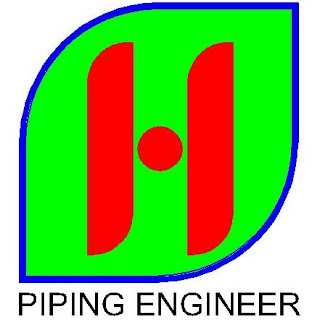







Đăng nhận xét